Selenium是一系列基于Web的自动化工具,提供一套测试函数,用于支持Web自动化测试。函数非常灵活,能够完成界面元素定位、窗口跳转、结果比较。具有如下特点:
- 多浏览器支持
- 如IE、Firefox、Safari、Chrome、Android手机浏览器等。
- 支持多语言
- 如Java、C#、Python、Ruby、PHP等。
- 支持多操作系统
- 如Windows、Linux、IOS、Android等。
- 开源免费
- 官网:http://www.seleniumhq.org/
Selenium框架由多个工具组成,包括:Selenium IDE,Selenium RC,Selenium WebDriver和SeleniumRC。
发展到如今 Selenium 已经发布到了 3.0 版本了,以下是简单总结发展过程以及一些变化:
- Selenium 1.0
Jason Huggins在2004年发起的 Selenium 项目,使用 JavaScript 编写的一个类库,这个 JavaScript 类库就是Selenium core,同时也是seleniumRC、Selenium IDE的核心组件。Selenium由此诞生。
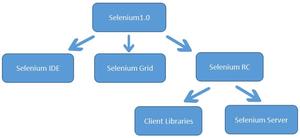
- Selenium 2.0
因为Selenium和Webdriver的合并,所以,Selenium 2.0由此诞生。
简单用公式表示为:Selenium 2.0 = Selenium 1.0 + WebDriver
需要强调的是,在Selenium 2.0中主推的是WebDriver,可以将其看作Selenium RC的替代品。因为Selenium为了保持向下的兼容性,所以在Selenium 2.0中并没有彻底地抛弃Selenium RC。
所以,我们在学习Selenium2.0的时候,核心是学习WebDriver。它的工作原理是这样的:

- Selenium 3.0
Selenium 3.0做了一些不大不小的更新:
- 1、终于去掉了RC,简单用公式表示为:Selenium 3.0 = Selenium 2.0 - Selenium RC(Remote Control)
- 2、Selenium3.0只支持Java8版本以上。
- 3、Selenium3.0中的Firefox浏览器驱动独立了,以前装完selenium2就可以驱动Firefox浏览器了,现在和Chrome一样,必须下载和设置浏览器驱动。
- 4、MAC OS 集成Safari的浏览器驱动。默认在/usr/bin/safaridriver 目录下。
- 5、只支持IE 9.0版本以上。
将 WebDriver 驱动浏览器类比成开出租车的场景。
在开出租车时有三个角色:
- 乘客:他/她告诉出租车司机去哪里,大概怎么走。
- 出租车司机:他按照乘客的要求来操控出租车。
- 出租车:出租车按照司机的操控完成真正的行驶,把乘客送到目的地。

在WebDriver中也有类似的三个角色:
- 工程师写的自动化测试代码:自动化测试代码发送请求给浏览器的驱动(比如火狐驱动、谷歌驱动)
- 浏览器的驱动:它来解析这些自动化测试的代码,解析后把它们发送给浏览器
- 浏览器:执行浏览器驱动发来的指令,并最终完成工程师想要的操作。
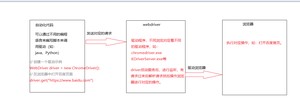
想要通过 java 语言来使用 selenium 框架,前提要完成 jdk 环境的安装。
详细安装教程见:https://blog.csdn.net/shengmer/article/details/
简单 java 工程:
直接导入 selenium的 jar 包就可以了。
jar包下载地址: Selenium各个版本jar下载 , 下载对应的版本即可
maven工程:
在pom文件中引入对应的依赖即可:
maven仓库:https://mvnrepository.com/
- Firefox浏览器驱动:geckodriver
- Chrome浏览器驱动:chromedrivertaobao备用地址
- IE浏览器驱动:IEDriverServer
- Edge浏览器驱动:MicrosoftWebDriver
- Opera浏览器驱动:operadriver
- PhantomJS浏览器驱动:phantomjs
注:部分浏览器驱动地址需要梯子。
设置浏览器驱动
验证浏览器驱动
验证不同的浏览器驱动是否正常使用。
- 打开百度进行搜索:
- 为什么要进行元素定位?
我们必须告诉 selenium 怎么去定位元素,用来模拟用户的动作,或者查看元素的属性和状态,以便于我们可以执行检查。例如:我们要搜索一个产品,首先要找到搜索框与搜索按钮,接着通过键盘输入要查询的关键字,最后鼠标单击搜索按钮,提交搜索请求。
正如上述的人工操作步骤一样,我们也希望 selenium 能模拟这样的动作,然而,selenium 并不能理解类似在搜索框中输入关键字或者点击搜索按钮这样的图形化的操作。所以需要我们程序化的告诉 selenium 如何定位搜索框和搜索按钮,从而模拟键盘和鼠标的操作。
selenium 提供了8种的定位方式:
- id
- name
- class name
- tag name
- link text
- partial link text
- xpath
- css selector
这8种定位方式在java selenium 中对应的方法为:
同时这8种方法都对应有着返回复数元素的方法,分别在调用的方法findElements(By.id()) 加上一个s:
- findElements(By.id())
- findElements(By.name())
- findElements(By.className())
- findElements(By.tagName())
- findElements(By.linkText())
- findElements(By.partialLinkText())
- findElements(By.xpath())
- findElements(By.cssSelector())
假如我们有一个Web页面,通过前端工具(如,Firebug)查看到一个元素的属性是这样的。
我们的目的是要定位input标签的输入框。
- 通过id定位:
- 通过name定位:
- 通过class name定位:
- 通过tag name定位:
- 通过xpath定位,xpath定位有N种写法,这里列几个常用写法:
- 通过css定位,css定位有N种写法,这里列几个常用写法:
接下来,我们的页面上有一组文本链接。
- 通过linkText定位:
- 通过 partialLinkText 定位:
- parent::div 上层父节点,你那叫div的亲生爸爸,最多有一个;
- child::div 下层所有子节点,你的所有亲儿子中叫div的;
- ancestor::div 上面所有直系节点,是你亲生爸爸或者你亲爹或者你亲爹的爸爸中叫div的;
- descendant::div 下面所有节点,你的后代中叫div的,不包括你弟弟的后代;
- following::div 自你以下页面中所有节点叫div的;
- following-sibling::div 同层下节点,你所有的亲弟弟中叫div的;
- preceding::div 同层上节点,你所有的亲哥哥以及他们的后代中叫div的;
- preceding-sibling::div 同层上节点,你所有的亲哥哥中叫div的;
关于 xpaht 和 css 的定位比较复杂,请参考: xpath语法、 css选择器
WebDriver 提供了一系列的 API 来和浏览器进行交互,如下:
通过 WebElement 实现与网站页面上元素的交互,这些元素包含文本框、文本域、按钮、单选框、div等,WebElement提供了一系列的方法对这些元素进行操作:
5.2.1.代码示例
在对元素进行定位时,有时候网页加载时间比较长,元素还没有加载出来,这个时候去查找这个元素的话程序中就会抛出异常,所以我们在编写代码时需要考虑延时问题,在selenium中有几种延时机制可以使用如下:
硬性等待就是不管你浏览器元素是否加载完成,都要进行等待设置好的时间,利用 java 语言中的线程类 Thread 中的 sleep 方法,进行强制等待。
如:Thread.sleep(3000) 表示程序执行的线程暂停 3 秒钟。
这种方法在一定的程度上是可以解决元素加载过慢的情况,但是不建议使用该方法,因为一般情况下我们无法判断网页到底需要多长时间加载完成,如果我们设置的时间过长,非常影响效率。
隐式等待的理解,就是我们通过代码设置一个等待时间,如果在这个等待时间内,网页加载完成后就执行下一步,否则一直等待到时间截止。
代码表示:
这种方法相对于硬性等待显的会灵活一点,但是隐式等待也有个弊端,因为这个设置是全局的,程序需要等待整个页面加载完成,直到超时,有时候我需要找的那个元素早就加载完成了,只是页面上有个别其他元素加载比较慢,程序还是会一直等待下去。直到所有的元素加载完成在执行下一步。
显示等待是等待指定元素设置的等待时间,在设置时间内,默认每隔0.5s检测一次当前的页面这个元素是否存在,如果在规定的时间内找到了元素则执行相关操作,如果超过设置时间检测不到则抛出异常。默认抛出异常为:NoSuchElementException。推荐使用显示等待。
代码表示:
具体使用案例:
1.查找元素是否已经加载出来
2.查找元素是否可见
3.查找元素是否可点击
4.自定义方法,重写ExpectedCondition中的apply方法
6.3.1.ExpectedConditions类中常用方法
通过TimeOuts 对象进行全局页面加载超时的设置,该设置必须放置get 方法之前。如下代码:
如果百度首页在超过5秒钟没有加载完毕,程序就会抛出异常,如果在 2秒就加载完了,就直接往下执行,如果需要对页面加载时间有要求的,可以用这个设置进行检验。
操作alert、confirm弹出框,可以通过Alert 对象来进行操作,Alert类包含了确认、取消、输入和获取弹出窗内容。
Alert对应属性和方法:
简单使用示例:
注:如果弹出框不是 js 原生的 alert 弹窗,我们还是按照原来的获取元素的方法。
有时候我们定位元素的时候,发现怎么都定位不了。 这时候你需要查一查你要定位的元素是否在iframe里面。
什么是iframe?
iframe 就是HTML 中,用于网页嵌套网页的。 一个网页可以嵌套到另一个网页中,可以嵌套很多层。
例如:
main.html
frame.html
使用selenium 操作浏览器时,如果需要操作iframe中的元素,首先需要切换到对应的内联框架中。
selenium 给我们提供了三个重载的方法,进行操作iframe;
切换方法:
selenium 代码:
注:如果已经切换进入了其中的一个 iframe 中,再想对 iframe 外的元素进行操作,需要切换回到默认的页面中,否则会找不到元素。
有时候后在操作浏览器,可能打开了一个新的窗口,这个时候如果要对新窗口的元素进行操作,需要切换到新窗口中去,怎么去切换呢?在 selenium 中有个叫句柄的概念。
什么是句柄,简单理解就是浏览器窗口的一个标识,浏览器打开的每个窗口都有唯一的一个标识,也就是句柄,我们可以通过句柄来进行窗口之间的切换,从而来达到我们操作不同窗口的元素。
WebDriver 中提供了两个 API 来获取窗口的相关句柄:
获取到句柄后,通过对应的方法进行切换:
多窗口之间的切换方法:
如果一个页面元素是一个下拉框(select),对应下拉框的操作,selenium有专门的类 Select 进行处理。其中包含了单选和多选下拉框的各种操作,如获得所有的选项、选择某一项、取消选中某一项、是否是多选下拉框等。
Select类常用的一些方法:
示例:2345网址导航首页的城市省份切换。
1.进入2345.com首页,点击头部【切换】进行城市切换,我们切换省份为北京。

2.HTML页面DOM结构。
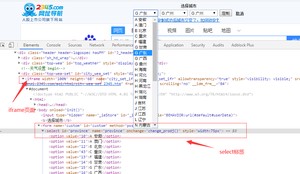
3.代码编写,这里需要注意下拉选是在一个iframe中,需要先切换到这个iframe后再操作。
标签元素如果带有 readonly 属性,表示只读不能进行编辑,如果我们需要操作这样的元素,需要把这个 readonly 属性进行移除后,再进行操作。删除标签属性的话,webdriver 没有对应的 API,我们使用 JavaScript 脚本来进行操作。
示例:12306 网站购票页面日期。
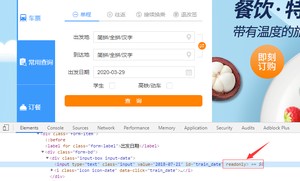
selenium 代码实现:
对于页面中出现时间控件选择时,一般分为两种:
(1)控件没有限制手动填写的,我们直接使用 sendKeys() 方法进行赋值即可。
(2)控件限制了手动输入的,只能通过点击控件时间进行输入的,我们就需要使用 js 脚本进行操作了。
注:需要注意的是,不管使用哪种方式进行时间的赋值,一点要注意输入时间的格式是否符合系统的要求;
对于通过input标签实现的上传功能,可以将其看作是一个输入框,即通过sendKeys()指定本地文件路径的方式实现文件上传。
创建upfile.html文件,代码如下:
接下来通过sendKeys()方法来实现文件上传。
注:sendKeys 参数为文件的绝对路径,并且上传的文件一点要存在,否则会抛异常。
WebDriver 给我们提供了一个 Window 对象,专门用于对窗口的设置。
对象获取方法:
Window 对象的方法有:
WebDriver 提供了 Navigation 对象来对浏览器进行导航操作,如:前进、后退、刷新等。
Navigation 对象获取:
Navigation 对象提供的方法:
在WebDriver中,关于鼠标的操作我们可以通过 Actions 类来模拟鼠标右击、双击、悬停、拖动等操作。
Actions 类中鼠标操作常用方法:
示例:百度首页设置悬停下拉菜单
其他方法使用:
在 selenium 中有个 Keys() 类(枚举类),提供了几乎键盘上所有按键的方法,在使用的过程中,我们可以通过 sendKeys() 方法来模拟键盘的输入,除此之外,我们还可以用它来输入键盘上的按键, 甚至是组合键, 如 Ctrl+A、 Ctrl+C 等。
以下为常用的键盘操作:
- sendKeys(Keys.BACK_SPACE) 回格键(BackSpace)
- sendKeys(Keys.SPACE) 空格键 (Space)
- sendKeys(Keys.TAB) 制表键 (Tab)
- sendKeys(Keys.ESCAPE) 回退键(Esc)
- sendKeys(Keys.ENTER) 回车键(Enter)
- sendKeys(Keys.CONTROL,'a') 全选(Ctrl+A)
- sendKeys(Keys.CONTROL,'c') 复制(Ctrl+C)
- sendKeys(Keys.CONTROL,'x') 剪切(Ctrl+X)
- sendKeys(Keys.CONTROL,'v') 粘贴(Ctrl+V)
- sendKeys(Keys.F1) 键盘 F1
……
- sendKeys(Keys.F12) 键盘 F12
在使用键盘按键方法前,我们需要先导入 keys 类。
记录:在 Actions 类中也有对应操作键盘的方法,例如:keyUp()、keyDown()等,但是我在实际使用中,并没有生效,不知道为何,从网上资料说是,不能直接对浏览器进行操作,只能对页面的元素进行键盘的模拟操作。
虽然WebDriver提供了操作浏览器的前进和后退方法,但对于浏览器滚动条并没有提供相应的操作方法。在这种情况下,就可以借助JavaScript来控制浏览器的滚动条。WebDriver提供了executeScript()方法来执行JavaScript代码。
用于调整浏览器滚动条位置的JavaScript代码如下:
window.scrollTo() 方法用于设置浏览器窗口滚动条的水平和垂直位置。方法的第一个参数表示水平的左间距,第二个参数表示垂直的上边距。其代码如下:
通过浏览器打开百度进行搜索,并且提前通过 window().setSize() 方法将浏览器窗口设置为固定宽高显示,目的是让窗口出现水平和垂直滚动条。然后通过 executeScript() 方法执行JavaScripts代码来移动滚动条的位置。
将滚动条滚动到某个区域后停止(页面元素全部加载完成),如下:
页面元素是通过懒加载方式,需要一直进行滚动的
版权声明:
本文来源网络,所有图片文章版权属于原作者,如有侵权,联系删除。
本文网址:https://www.bianchenghao6.com/h6javajc/11121.html
